いつもご覧いただきありがとうございますm(__)m
”ココログ”の方の決済をしていたカードを紛失に伴い、一気にBlog移転と言う話になりました。まぁそれ以前からそろそろ引っ越そうと思っていた部分もあり、その矢先のカード紛失だったので、渡りに船ではありましたf^^
今回から地元で借りているサーバーに間借りして運用していく事になりました。またBlog引っ越しにあたり、色々なサービスを検討しましたがそろそろ私の中で”WordPress”を使える様になっておく?と言う感じも手伝い、間借りサーバーに”WordPress”をインストールし運用を開始いたしました。
実はそれが先月の頭で、訳も分からずインストール・アンインストールを数回繰り返し、このテーマ”Simplicity2”にたどり着きました。ホント右も左も分からない状態で作り始めたのでこの”Simplicity2”に出会えた事に感謝です!非常に使い勝手が良いです!
さて”WordPress”導入とテーマは決まった訳ですが、”ココログ”のコンテンツをこっち側に持って来なければ行けません。”ココログ”のサービスの一つにBlogの内容を全てエクスポート出来る様になっています。
管理ページトップ > ブログ一覧 > 【Blogタイトル】 >
管理 > 読み込み/書き出し書き出し >
(IPv6対応): 【Blogタイトル】を右クリックで保存 >
”post.txt”をファイル化
まぁザックリ書くと、”ココログ”からデータをエクスポートし、”MovableType・TypePadインポートツール”を”WordPress”をインストール。プラグインを”有効化”した後、先ほどエクスポートしたファイルをインポートで完了と言う感じ。ホントザックリですけど…
しかし問題はココから…
このままだと画像データがダウンロード出来ていないんですよ!でも新しいサイト上には表示される。なぜならば画像のリンクは”ココログ”のままだから…先ほどの”GENESIS Laboratory”さんのしたの方に書いてあるのですが、インポート時に画像データも一緒にダウンロードみたいなボタンがあるとの記述があるのですが、私の環境では見当たらず…
そこで”ココログ wordpress 移行 画像”でググる。
こちらに書いてある”リンクと画像の抜き出しツール”で先ほどダウンロードした”post.txt”から画像データのリンクのみを抜き出すリストを製作…さらにそれをテキスト化した後、Chromeの拡張機能を使いリストにある画像データをダウンロード…【ちなみに使ったのは”Image Downloader”】
でも本当の作業はココから…ウチのBlogの場合で、画像ファイルが700弱、これを手作業でBlogの記事の中にあてはめましたorz…Blogのエントリ数で約400、本業をしながらの作業だったので約1週間かかりましたf^^
と言う訳で”ココログ”のアクセス期限10/20の本日ようやく移行が完了いたしました!(^^)!多分本文の体裁もまだ整えていいませんし、リンク切れの部分も今後発生すると思われます。何かあれば色々お知らせいただけると助かりますm(__)m
2009年11月30日に最初の投稿が始まり、もうすぐまる8年!今後ともよろしくお願いいたしますf^^
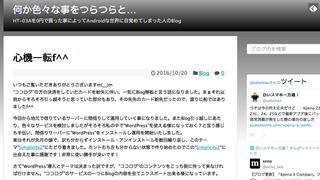

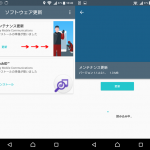
コメント